آزاد کردن فضای ذخیره سازی iCloud اغلب می تواند شما را از ارتقا به یک برنامه ذخیره سازی گران تر باز دارد.
- حذف پشتیبانهای ناخواسته iCloud، مدیریت کتابخانه عکس و پاک کردن فایلهای بزرگ iCloud Drive میتواند چند گیگابایت فضای ذخیرهسازی آزاد کند.
فضای ذخیره سازی iCloud کم است اما نمی خواهید برنامه خود را ارتقا دهید؟ بیاموزید که از فضایی که در حال حاضر دارید حداکثر استفاده را ببرید، که شامل حذف موارد ناخواسته و ایجاد سایر بهینه سازی های ذخیره سازی برای اطمینان از پر نشدن سریع فضای ذخیره سازی iCloud شما می شود.
هزینه ذخیره سازی iCloud چقدر است؟
خوشبختانه، iCloud خیلی گران نیست. اگر میخواهید به جای صرف زمان برای حذف دادهها برای آزاد کردن فضای ذخیرهسازی موجود خود، به سطح بالاتر ارتقا دهید، گزینههای شما در اینجا آمده است:
- 0.99 دلار در ماه برای 50 گیگابایت
- 2.99 دلار در ماه برای 200 گیگابایت
- 9.99 دلار در ماه برای 2 ترابایت
- 29.99 دلار در ماه برای 6 ترابایت
- 59.99 دلار در ماه برای 12 ترابایت
همچنین میتوانید با عضویت در Apple One، فضای ذخیرهسازی iCloud را به همراه سایر سرویسهای اپل با قیمتی با تخفیف دریافت کنید.
بررسی کنید چه چیزی فضای ذخیره سازی iCloud شما را اشغال می کند
اگر مطمئن هستید که ترجیح می دهید به جای صرف پول وقت خود را صرف کنید، ابتدا باید بررسی کنید که چه چیزی فضای ذخیره سازی iCloud شما را می خورد.
در آیفون، به Settings > [Your Name] > iCloud > Manage Account Storage بروید.
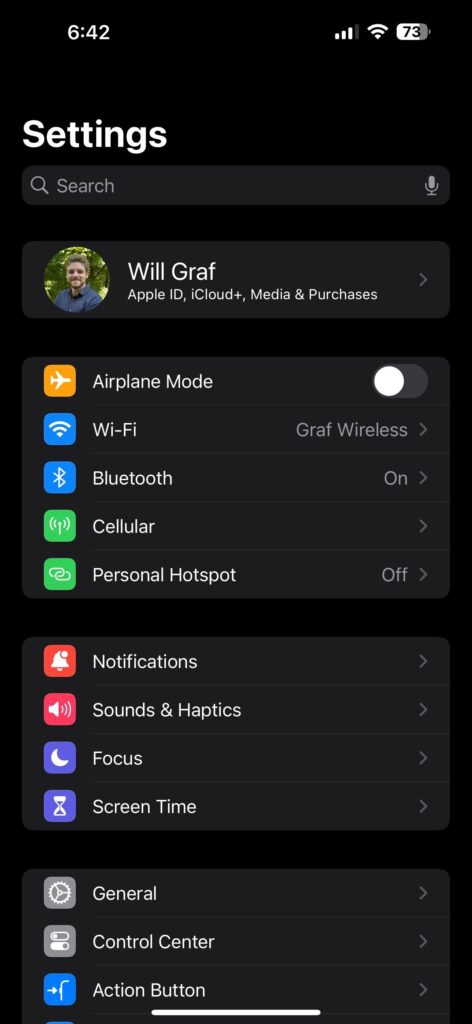
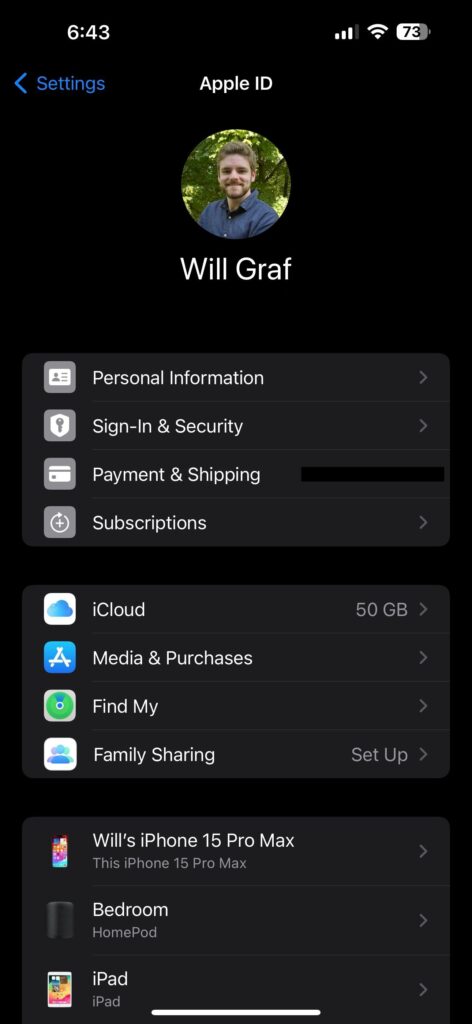
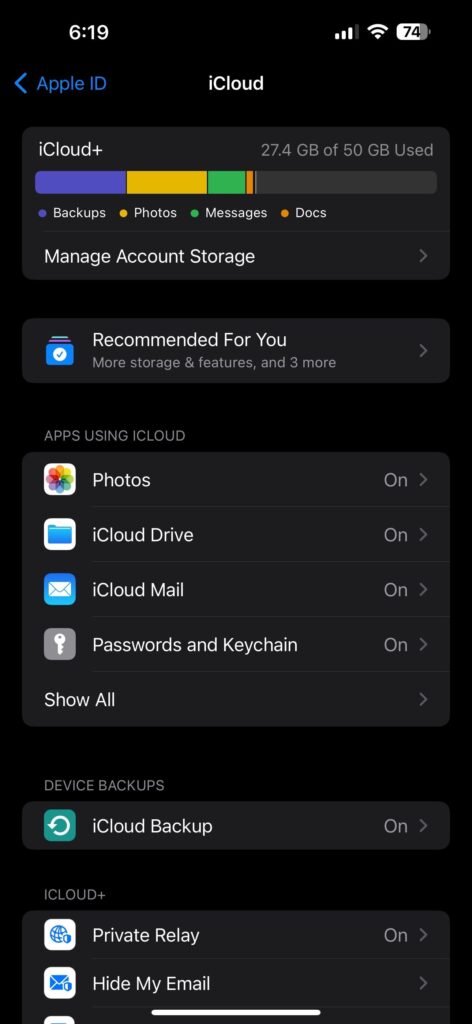
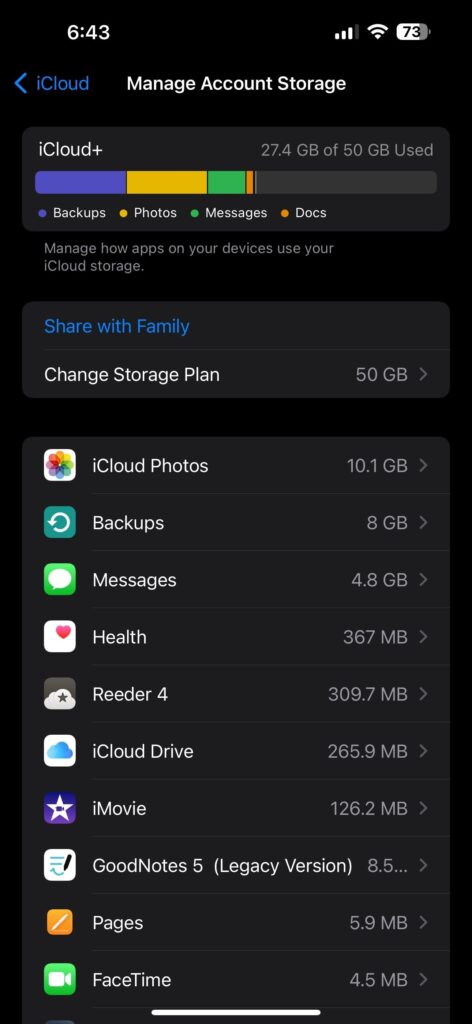
در مک، روی لوگوی اپل در نوار منو کلیک کنید و به تنظیمات سیستم > Apple ID > iCloud بروید. سپس روی Manage کلیک کنید.
این به شما می گوید چه چیزی از فضا در اکانت iCloud شما استفاده می کند. برای بیشتر افراد، این احتمالاً عکسها، پیامها، پشتیبانگیری iCloud، iCloud Drive و برنامهها خواهد بود. در زیر به شما نشان خواهیم داد که چگونه فضا را برای هر یک از آنها و موارد دیگر آزاد کنید.
بک آپ های ناخواسته iCloud را حذف کنید
اگر در طول سالها صاحب چندین دستگاه iOS بودهاید، این احتمال وجود دارد که هر یک از این دستگاهها نسخه پشتیبان خود را در حساب iCloud شما ذخیره کرده باشند.
با دنبال کردن مراحل زیر می توانید نسخه پشتیبان دستگاه های قدیمی را که دیگر استفاده نمی کنید حذف کنید:
- در iPhone خود به Settings > [Your Name] > iCloud > Manage Account Storage > Backups بروید.
- اکنون، خواهید دید که از کدام دستگاه ها بک آپ گرفته شده است. دستگاهی را که دیگر از آن استفاده نمی کنید انتخاب کنید و روی Delete Backup کلیک کنید. با این کار آن نسخه پشتیبان از iCloud حذف می شود.
- همچنین میتوانید روی پشتیبانگیری از دستگاههایی که هنوز استفاده میکنید ضربه بزنید و برنامههای خاصی را از ذخیره دادههایشان در اکانت iCloud خود جلوگیری کنید. دستگاه را انتخاب کرده و Show All Apps را انتخاب کنید. اکنون، پشتیبانگیری را برای برنامههای خاص غیرفعال کنید و روی Turn Off ضربه بزنید. با این کار دادههای برنامه برای آن برنامهها از پشتیبانگیری بعدی iCloud شما حذف میشود.
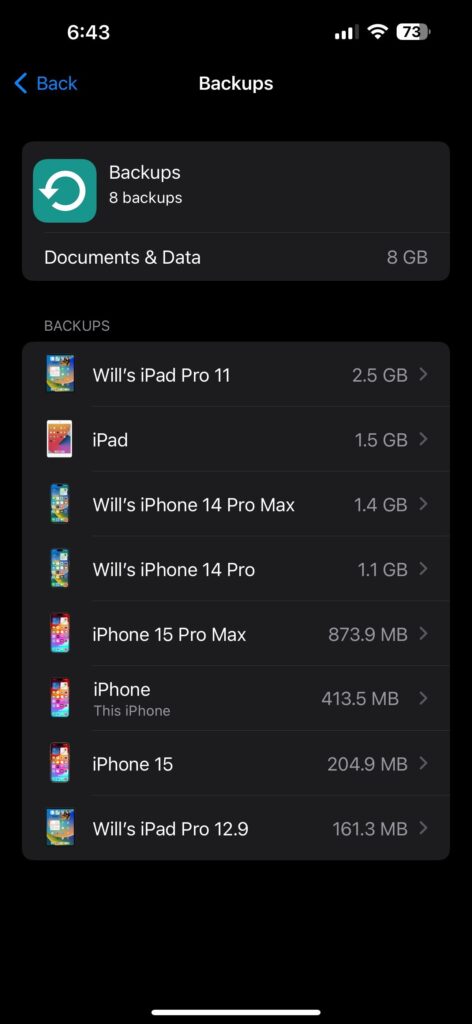
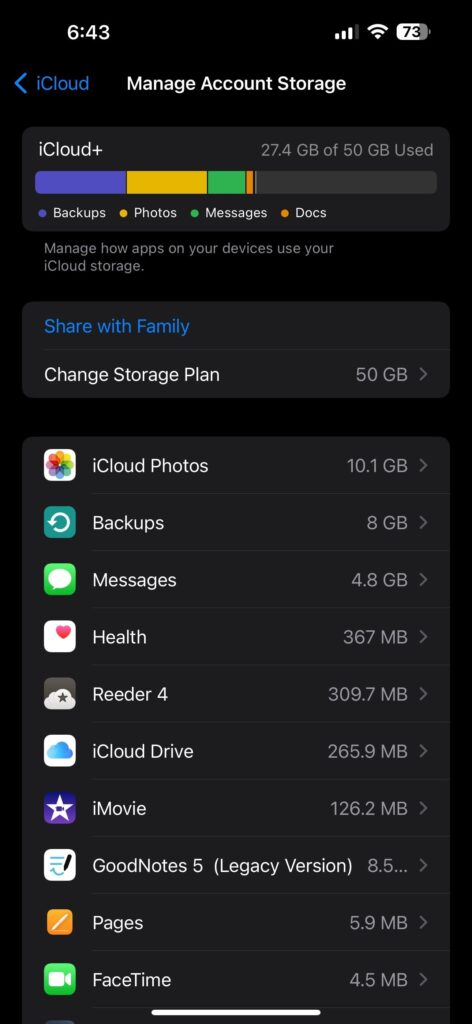
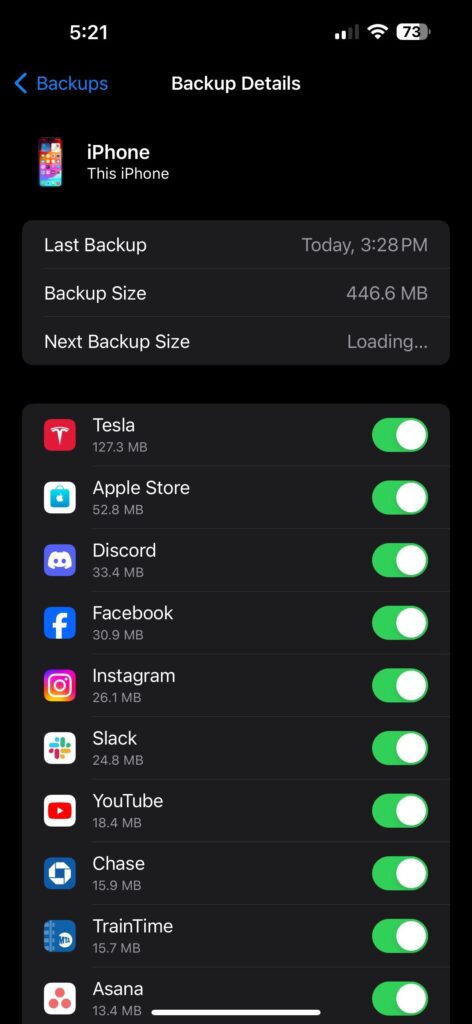
اگر از مک استفاده میکنید، به منوی Apple > تنظیمات سیستم > Apple ID > iCloud بروید. سپس روی Manage کلیک کرده و Backups را انتخاب کنید. اکنون می توانید انتخاب کنید کدام نسخه پشتیبان حذف شود. اما اگر نمیخواهید نسخههای پشتیبان را حذف کنید و به فضای بیشتری نیاز دارید، فراموش نکنید که میتوانید حجم نسخه پشتیبان آیفون خود را کاهش دهید و دادههای برنامه را از iCloud حذف کنید تا به آزادسازی فضای ذخیرهسازی کمک کنید.
تنظیمات دوربین آیفون خود را تغییر دهید
تنظیمات دوربین آیفون خود را بررسی کنید تا مطمئن شوید که از فضایی بیش از حد لازم در iCloud استفاده نمی کنید. این شامل تصمیم گیری در مورد اینکه آیا می توانید به جای K4 به ویدیوهای p720 یا p1080 تغییر دهید یا خیر.
- در iPhone (یا iPad) خود به Settings > Camera > Formats بروید. برای صرفه جویی در فضا، High Efficiency را انتخاب کنید. توجه داشته باشید که با این کار عکسها و ویدیوهای شما به ترتیب در فرمتهای HEIF و HEVC ذخیره میشوند که به اندازه JPG و MP4 پشتیبانی نمیشوند.
- حالا به تنظیمات دوربین برگردید و روی Record Video ضربه بزنید. در حالت ایده آل، شما باید کمترین نرخ فریم و وضوح را انتخاب کنید. با این روش نرمترین یا با کیفیتترین ویدیوها را دریافت نخواهید کرد، اما در فضای iCloud صرفهجویی خواهید کرد.
- به همین ترتیب، گزینه Record Slo-mo را در تنظیمات دوربین انتخاب کنید و تنظیم نرخ فریم کمتر را انتخاب کنید.
- همچنین با رفتن به Settings > Camera > Preserve Settings، Live Photo را خاموش کنید. این کار باعث میشود آیفون شما از هر عکسی که میگیرید یک ویدیو سه ثانیهای ضبط نکند.
کتابخانه عکس خود را کوتاه کنید
اکنون که حجم عکسها را در آینده کاهش دادهاید، زمان آن رسیده است که موارد ناخواسته را از کتابخانه عکس خود پاک کنید.
برنامه Photos را باز کنید و روی آلبوم ها > ویدیوها کلیک کنید. اکنون میتوانید در گوشه بالا سمت راست روی «انتخاب» ضربه بزنید و تمام ویدیوهایی را که نیاز ندارید پاک کنید. به طور مشابه، میتوانید از آلبومهای موارد زیر دیدن کنید: عکسهای زنده، فوران، پانوراما، حرکت آرام، مرور زمان، عکسهای صفحه، ضبطهای صفحه و موارد دیگر. با حذف موارد از این موارد، فضای زیادی به سرعت پاک می شود. در نهایت، آلبوم Recents را در برنامه Photos مرور کنید تا ببینید آیا میتوانید برخی از تصاویر را حذف کنید.
از شر پیام های قدیمی و ناخواسته خلاص شوید
اگر برنامه پیامها فضای زیادی را در iCloud اشغال کرده است، میتوانید با دنبال کردن این مراحل به سرعت مقداری فضا آزاد کنید:
- در iPhone یا iPad خود به Settings > Messages بروید.
- اکنون به سمت پایین به Keep Messages بروید و آن را از Forever به 30 Days یا 1 Year تغییر دهید. سپس، روی Delete کلیک کنید. پیامهای قدیمیتر از بازه زمانی که تعیین کردهاید اکنون بهطور خودکار حذف میشوند.
- در مرحله بعد، اجازه دهید برخی از چت هایی که فضای زیادی را اشغال می کنند را پاک کنیم. به Settings > [Your Name] > iCloud > Manage Account Storage > Messages بروید. اکنون روی Top Conversations ضربه بزنید.
- روی Edit در گوشه سمت راست بالا کلیک کنید و چت هایی را که می خواهید حذف کنید انتخاب کنید. سپس روی آیکون سطل زباله در گوشه سمت راست بالا کلیک کنید تا یک چت حذف شود.
- اگر آماده حذف کل مکالمات نیستید، یک رشته را باز کنید، روی نام مخاطب در بالا ضربه بزنید و به پایین بروید و به Photos بروید. روی See All کلیک کنید، سپس به صورت دستی تصاویر و ویدیوهایی را که نیاز ندارید حذف کنید. به همین ترتیب، برای حذف فایل های PDF بزرگ و سایر فایل ها می توانید به بخش Documents مراجعه کنید.
پاک کردن فایل های بزرگ از iCloud Drive
اگر از iCloud Drive در هر یک از دستگاههای اپل خود استفاده میکنید، آن را بررسی کنید تا مطمئن شوید فایلهای ناخواسته فضای زیادی اشغال نمیکنند. برنامه Files را در iPhone یا iPad خود باز کنید و در پایین روی Browse کلیک کنید. iCloud Drive را انتخاب کنید و هر پوشه را بررسی کنید تا ببینید آیا می توانید چیزی را حذف کنید. برای انجام همین کار در مک، یک پنجره Finder را باز کنید و روی iCloud Drive در نوار کناری کلیک کنید.
با این حال، اگر به طور تصادفی فایل اشتباهی را حذف کردید، نگران نباشید. راهی برای بازیابی فایل های پاک شده در iCloud Drive وجود دارد.
ایمیل های قدیمی را حذف کنید
اگر از برنامه ایمیل اپل و اکانت ایمیل iCloud خود استفاده می کنید، احتمالا چندین ایمیل خواهید داشت که دیگر نیازی به آنها ندارید. این ایمیلها میتوانند فضای ارزشمند iCloud شما را نیز اشغال کنند. در اینجا نحوه حذف آنها آمده است:
- برنامه Mail را باز کنید.
- به صفحه Mailboxes بروید و iCloud را انتخاب کنید.
- ویرایش را در گوشه سمت راست بالا انتخاب کنید، سپس ایمیل هایی را که می خواهید حذف کنید انتخاب کنید.
- روی Trash کلیک کنید، سپس Trash Message را انتخاب کنید.
توجه داشته باشید که این فقط برای ایمیل iCloud شما اعمال می شود، نه سایر حساب های ایمیل مانند Gmail که ممکن است به برنامه متصل شده باشید.
امیدواریم که تا به حال توانسته باشید چند گیگابایت فضای ذخیره سازی را در iCloud آزاد کنید. این باید برای جلوگیری از پاپ آپ های مخوف “iCloud Storage is Full” در iPhone، iPad یا Mac شما در حال حاضر کافی باشد. اما اگر هنوز به فضای بیشتری نیاز دارید، برنامه ذخیره سازی iCloud خود را ارتقا دهید.







